- د "زما اړیکو" او "یوازې سره شریک کړئ" تڼیو سره نوی انٹرفیس ترڅو ستاسو لیدونکي د پوسټ کولو پرمهال غوره کړئ.
- د لوستلو رسیدونه اغیزه کوي چې چا ستاسو حالتونه لیدلي دي؛ که چیرې دوی غیر فعال وي، هیڅ لید نه ښکاري.
- د "نږدې ملګري" فلټر اوس په بیټا کې شتون لري، تاسو ته اجازه درکوي چې ځانګړي حالتونه د یوې ټاکل شوې حلقې سره شریک کړئ.
- ستاسو د حالتونو د محرمیت تنظیم کولو او د دې کنټرول لپاره چې کوم اړیکې یې ګوري، یوه عملي لارښود.
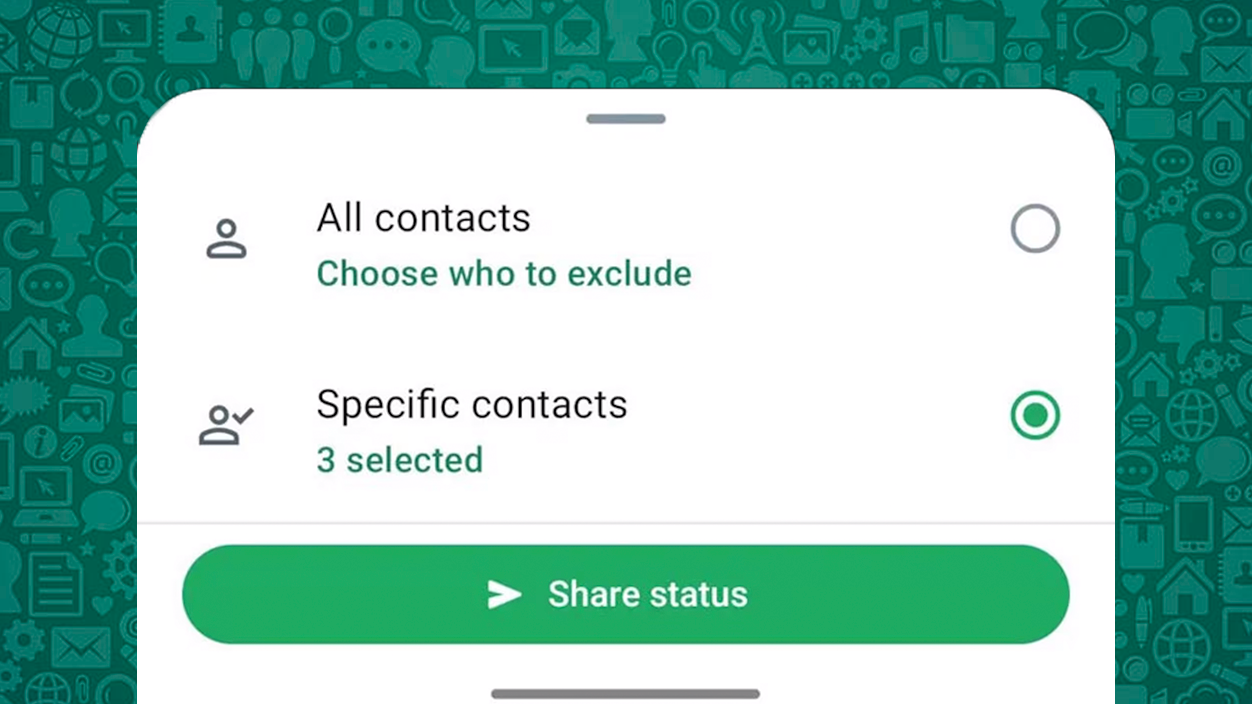
د واټس اپ حالتونه د دې لپاره یو عام چینل ګرځیدلی دی عکسونه او ویډیوګانې شریک کړئ او متنونه چې د 24 ساعتونو وروسته ورک کیږي، مګر د دې ساحه په بشپړه توګه پدې پورې اړه لري چې تاسو څنګه محرمیت تنظیم کوئپه وروستیو بدلونونو کې، دا اپلیکیشن هغه کنټرول ښه کوي ترڅو د لیدونکو غوره کول ګړندي او ډیر رواني کړي..
برسېره پر دې، یو تفصیل شتون لري چې له پامه غورځول کیږي: د دې لپاره چې پوه شئ چې ستاسو پوسټونه چا لیدلي، د لوستلو رسیدونه مهم دي.که تاسو دوی غیر فعال کړي وي، نو تاسو به یو پیغام وګورئ چې هیڅ لید شتون نلري، او د هغو خلکو لیست به نه څرګندیږي چې دوی یې لیدلي دي.
د ایالتونو د محرمیت په برخه کې نوي پرمختګونه

واټس اپ یو معرفي کوي د "چپ" ډوله تڼیو سره د حالت مدیر بیا ډیزاین کړئ په ښکته کې د د دوو لیدونکو انتخابونو ترمنځ په الوتنه کې بدل کړئ: "زما اړیکې" او "یوازې سره شریک کړئ." دا څنګه تاسو کولی شئ د پوسټ کولو دمخه پریکړه وکړئ چې څوک به تازه معلومات وګوري، پرته له دې چې مدیر پریږدئ.
Al "زما اړیکې" غوره کړئ، حالت ستاسو ټول پته کتاب ته لیږل کیږي پرته له هغو کسانو څخه چې تاسو دمخه په محرمیت کې خارج کړي دي.؛ او که تاسو هیڅکله څوک نه دي منع کړي، ستاسو ټول اړیکې به یې وګوري. له بلې خوا، سره "یوازې سره شریک کړئ" پوسټ یوازې هغه لیست ته رسیږي چې تاسو یې غوره کړی وي د اپلیکیشن د محرمیت برخه کې.
دا بدلون ګامونه خوندي کوي او د ساحې تنظیم کول سمدلاسه کوي، حتی د دې سره یو یادښت ښودل د شاملو یا ایستل شویو خلکو شمیرد اوس لپاره، دا ځانګړتیا د Android بیټا کاروونکو لپاره شتون لري او په تدریجي ډول به خپره شي.
د لیدونو او لوستلو رسیدونه
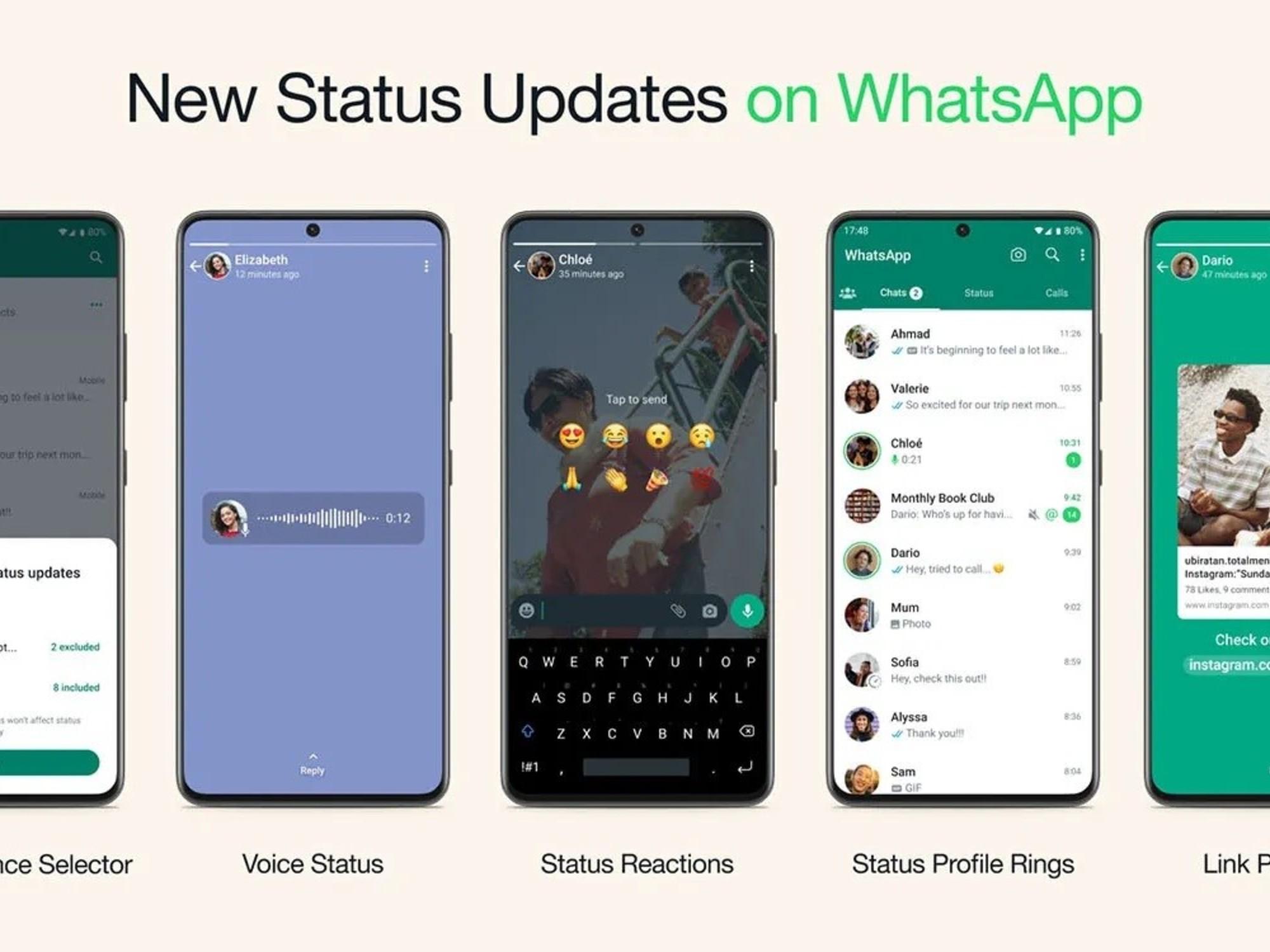
که چیرې تاسو خپل حالت خلاص کړئ نو لاندې ښکاري: د سترګو د کږو ټکو سره نښه او یو خبرداری چې ښیي تاسو نشئ لیدلی چې چا لیدلی، تاسو ډېر احتمال لرئ چې د لوستلو رسیدونه غیر فعال شويواټس اپ د یو حالت لیدل د پیغام لوستلو سره مساوي ګڼي، نو د "لوستل شوي" شمیرې پرته، دا د لیدونکو لیست نه ښیې.
د دوی د فعالولو لپاره، ترتیبات > محرمیت ته لاړ شئ او "د لوستلو رسیدونه" فعال کړئ.له هغې شیبې څخه، تاسو به په خپلو نویو حالتونو کې د لیدلو لیست وګورئ.؛ په تیرو هغو باندې به د تیرو وختونو په څیر نه پلي کیږي.
- خلاص WhatsApp > ترتیبات.
- لمس کول محرمیت.
- سویچ چالان کړئ د لوستلو رسیدونه.
په یاد ولرئ چې که بل چا د "لوستل" غیر فعال کړی وي، نو دوی به وکولی شي ستاسو حالت په "نه لیدل کیدونکي" حالت کې وګوري. y ستاسو په لیست کې به نه ښکاري، حتی که تاسو اختیار فعال کړی وي. لکه څنګه چې په چیټونو کې، د دوی غوره توب غالب وي.
تنظیم کړئ چې څوک ستاسو حالتونه لیدلی شي
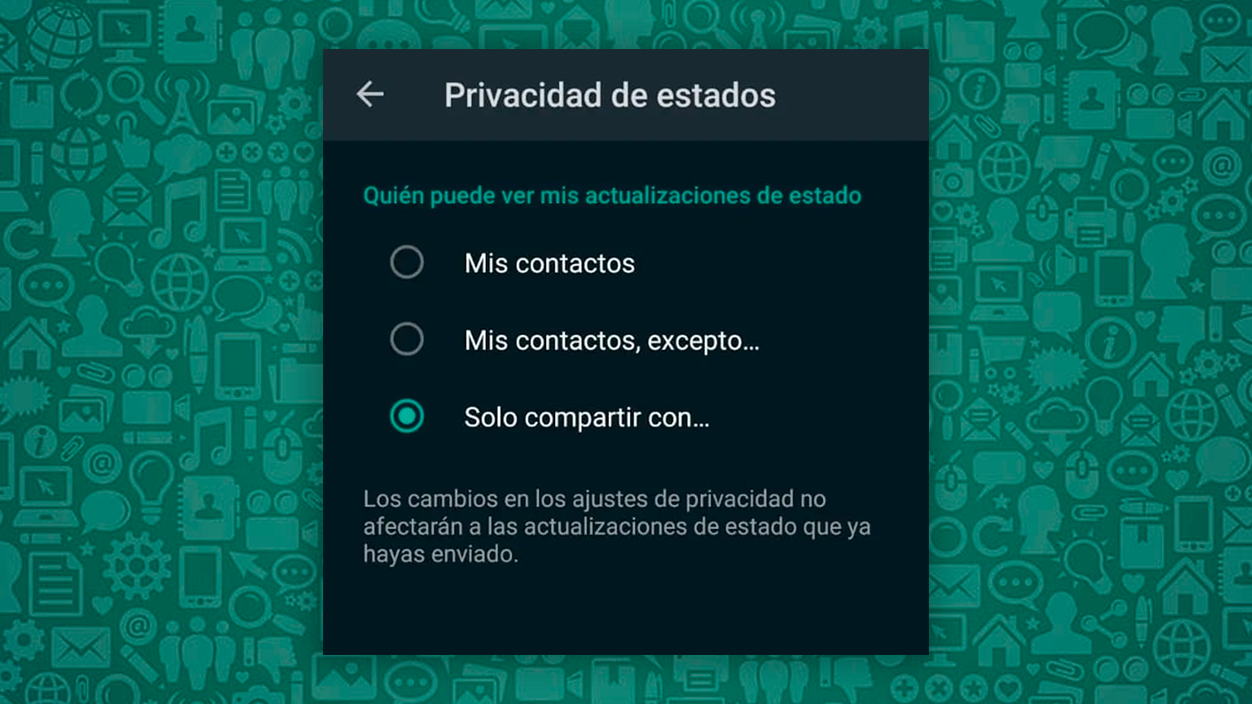
WhatsApp ستاسو د لیدونکو د کنټرول لپاره درې لارې وړاندې کوي: "زما اړیکې"، "زما اړیکې، پرته له دې..." او "یوازې سره شریک کړئ". دا اختیارونه تاسو ته اجازه درکوي چې تاسو ته اجازه درکوي چې په نړیواله کچه یا د قضیې په اساس لید تنظیم کړئ.
- زما اړیکې: ستاسو ټول اړیکې ستاسو حالتونه ګوري، پرته لدې چې تاسو مخکې یو څوک خارج کړی وي.
- زما اړیکې، پرته له…: تاسو غوره کوئ چې څوک دایمي یا لنډمهاله توګه خارج کړئ، پرته له دې چې بل کس خبر شي.
- یوازې شریک کړئ: تاسو د ترلاسه کونکو لیست تعریف کوئ او یوازې دوی به تازه معلومات وګوري.
د دې انتخابونو د تنظیمولو لپاره ایالتونو > درې نقطو مینو > ته لاړ شئ د دولت محرمیت او مطلوب حالت غوره کړئ. د ازموینې بیا ډیزاین سره، تاسو کولی شئ دوی د خپرولو دمخه د مدیر څخه هم بدل کړئ، کوم چې د مینو له لارې د تګ راتګ څخه ډډه وکړئ.
عملي لارښوونه: که تاسو یو څه حساس پوسټ کوئ، نو په لنډمهاله توګه "یوازې سره شریک کړئ" ته لاړ شئ، حالت پوسټ کړئ، او بیا یې بیرته پورته کړئ کله چې اپلوډ بشپړ شي. خپل عادي حالت ته.
د باور حلقې: په ازموینه کې "نږدې ملګري"
واټس اپ یو فلټر ازمويي "نږدې ملګري" د انډرایډ لپاره په بیټا کې (د مثال په توګه، څانګه 2.25.25.11)، چې یوازې د خلکو د یوې ځانګړې ډلې سره د حالتونو شریکولو لپاره ډیزاین شوی. نظر دا دی چې افشا کم شي او د تر ټولو ځانګړې محتوا.
لکه څنګه چې اعلان شوی، غوره شوي اړیکې به له ایالت سره وګوري نازک بصري اشاره دا په ګوته کوي چې تازه معلومات د دې حلقې پورې اړه لري. دا طریقه د نورو پلیټ فارمونو رجحان تعقیبوي او د هر پوسټ لیدونکو باندې کنټرول پیاوړی کوي.
د دې ځانګړتیا څخه د ګټې اخیستنې لپاره کله چې دا پیل شي، تاسو به اړتیا ولرئ چې خپل لیست مخکې له مخکې تعریف کړئ محرمیت > ایالتونهبیا تاسو کولی شئ د نوي ایډیټر بټونو څخه لیدونکي بدل کړئ پرته لدې چې د جوړولو جریان پریږدئ.
د ایالتونو او محرمیت په اړه چټکې پوښتنې
ولې زه نشم لیدلی چې زما حالتونه چا لیدلي دي؟
ځکه چې تاسو شاید لرئ د لوستلو رسیدونه غیر فعال شوي. د خپل لید لیست بیرته ترلاسه کولو لپاره یې په ترتیباتو > محرمیت کې فعال کړئ.
که زه "لوستل" چالان کړم نو ایا زه به ټول هغه کسان وګورم چې دوی یې لیدلي دي؟
نه. هغه کاروونکي چې "لوستل" بند کړی وي کولی شي ستاسو حالت پرته له دې چې په لیست کې څرګند شي وګوري، ځکه چې د دوی د محرمیت ترتیبات درناوی یې کېږي.
ایا زه کولی شم وګورم چې څوک زما حالتونه ګوري پرته لدې چې زما "لوستل شوي" حالتونه په چیټونو کې وښيي؟
اوس مهال نه. د لیدونو لیدلو لپاره تاسو باید وساتئ د لوستلو رسیدونه ستاسو په حساب کې.
زه چیرته بدلولی شم چې څوک زما حالتونه لیدلی شي؟
د ایالتونو په ټب کې > درې نقطې مینو > د دولت محرمیتد "زما اړیکو"، "زما اړیکو، پرته له ..."، یا "یوازې سره شریک کړئ" څخه غوره کړئ.
د دې انتخابونو سره، WhatsApp تاسو ته اجازه درکوي چې ښه تنظیم وکړئ څوک ستاسو لنډمهاله پوسټونه لیدلی شي؟، له پراخ لاسرسي څخه تر خورا تنګ لاسرسي پورې. که تاسو خپل د لوستلو رسیدونه کنټرول کړئ او خپل لیدونکي په هوښیارۍ سره وټاکئ، نو تاسو به د لید او محرمیت پرته له دې چې په هر پوسټ کې د ترتیباتو بدلولو کې وخت ضایع کړئ.
زه د ټیکنالوژۍ مینه وال یم چې خپلې "ګیک" ګټې یې په مسلک بدلې کړې. ما د خپل ژوند له 10 کلونو څخه ډیر د عصري ټیکنالوژۍ په کارولو او د خالص تجسس څخه د هر ډول برنامو سره په ټکر کې تیر کړي دي. اوس زه د کمپیوټر ټیکنالوژۍ او ویډیو لوبو کې تخصص لرم. دا ځکه چې زه د 5 کلونو څخه ډیر وخت لپاره د ټیکنالوژۍ او ویډیو لوبو په اړه مختلف ویب پا forو لپاره لیکل کوم ، مقالې رامینځته کوي چې تاسو ته هغه معلومات درکړي چې تاسو ورته اړتیا لرئ په داسې ژبه کې چې هرڅوک د پوهیدو وړ وي.
که تاسو کومه پوښتنه لرئ، زما پوهه د وینډوز عملیاتي سیسټم او همدارنګه د ګرځنده تلیفونونو لپاره Android پورې اړوند هر څه پورې اړه لري. او زما ژمنه تاسو ته ده، زه تل چمتو یم چې یو څو دقیقې مصرف کړم او تاسو سره د انټرنیټ نړۍ کې د هرې پوښتنې په حل کې مرسته وکړم.

